Kapittel 1#
Installasjon av anaconda#
Det fins flere alternativer å velge mellom når du skal installere og programmere i Python. I en undervisningssammenheng er det vår erfaring at JupyterLab fungerer bra. Andre ønsker å bruke Spyder, Thony eller Mu.
Vi vil anbefale at du installerer Anaconda. Dette er program som tar hånd om det meste du trenger for å programmere med Python. Her holdes det styr på de ulike modulene og ulike editorer. Det er et relativt stort program som installeres, så noen sverger derfor til å installere Python separat og i stedet bruke for eksempel Thony.
Du installerer Anaconda på følgende side:
https://www.anaconda.com/products/distribution
Last ned versjonen som passer for din maskin (ditt operativsystem).
Når du har installert Anaconda, kan du åpne Anaconda Navigator. Her får du oversikt over de ulike programmerene som er installert. Det er for eksempel standart at JupyterLab er med i Anaconda.
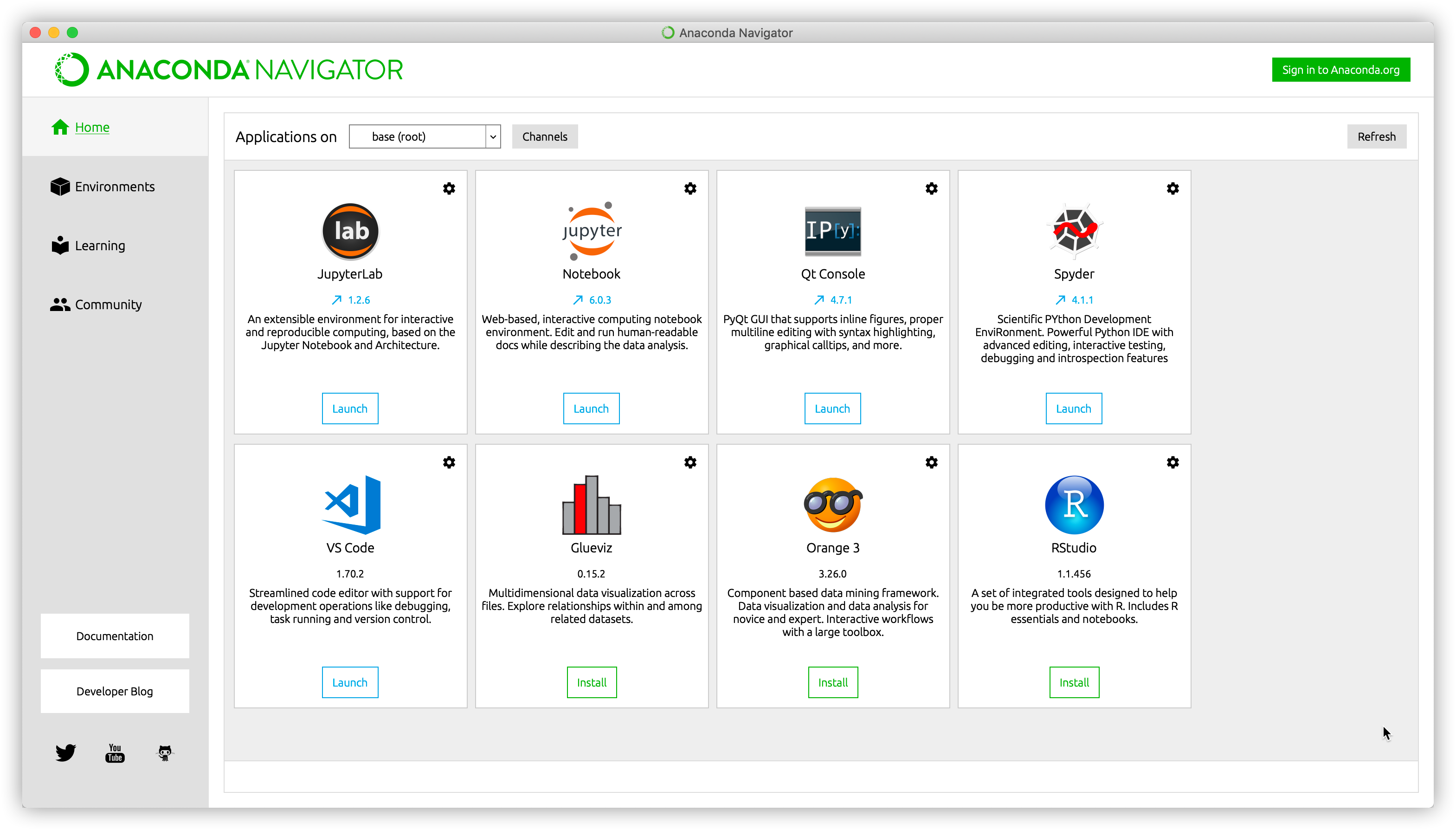
Trykk på Launch og du får opp en side i nettleseren din:
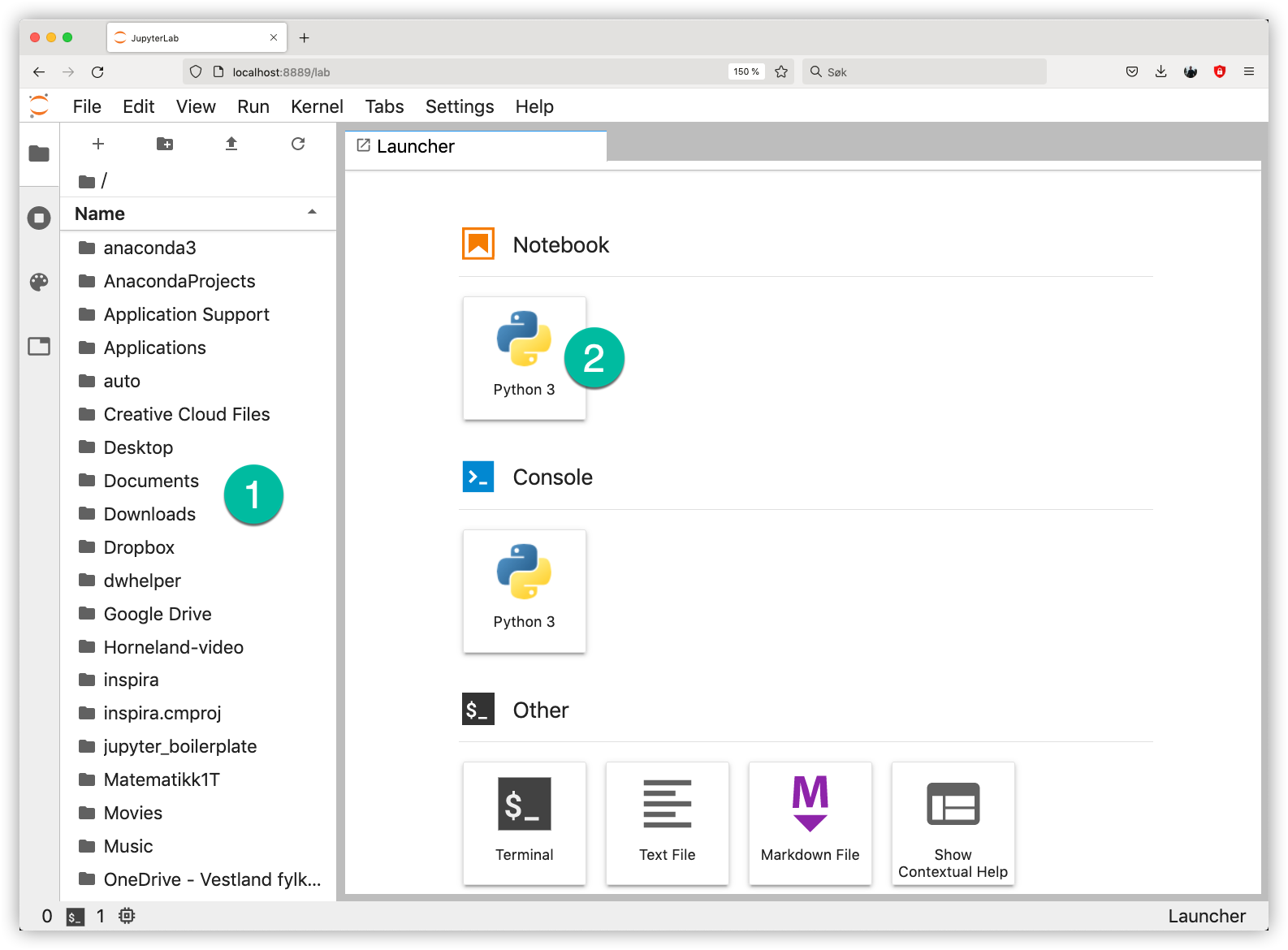
Du behøver ikke å være på nett for å kunne bruke Jupyter Lab.
Et tips er å bla deg fram til den mappen du ønsker at filen som du lagrer programmene dine i før du åpner en Notebook. Når du klikker på Python 3 under Notebook (se (2) på bildet ovenfor), så vil du få opp en fil som ser slik ut:
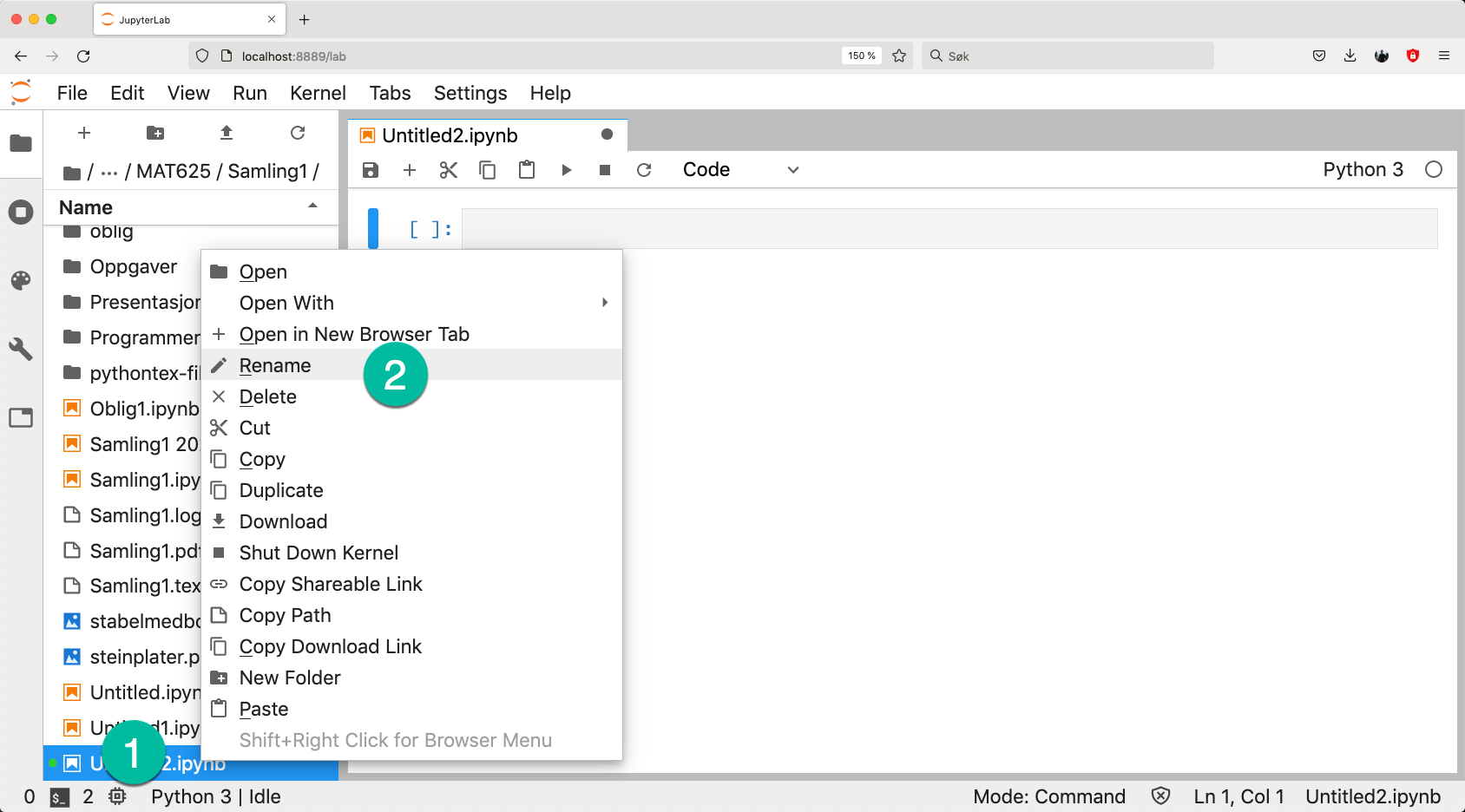
Her har vi høyre-klikket på filnavnet i mappestrukturen til venstre for å kunne gi filen et passelig navn (2).
JupyterLab fungerer slik at du programmerer i de ulike cellene som du kan kjøre. Du vil da få resultatet under cellen.
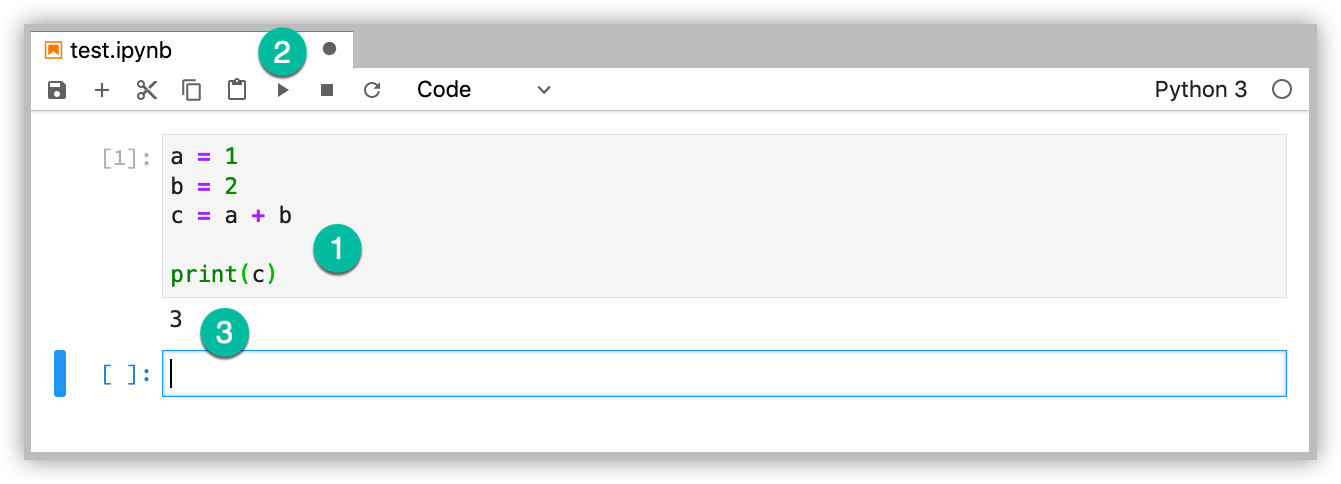
Du klikker på play-knappen (2) for å kjøre programmet i den cellen du står i (1). Resultatet kommer da like nedenfor cellen (3).
Nå kan du forsette og lage et nytt program i cellen nedenfor. Men husk at du fremdeles kan bruke variablene fra cellen over. Disse er lagret i minnet så lenge cellen de står i er kjørt.
